Makrode salvestamine Microsoft Excelis
Microsofti Kontor Microsoft Microsoft Excel Kangelane Excel / / March 19, 2020
Viimati uuendatud

Kõiki korduvaid ülesandeid saate Excelis automatiseerida, kasutades makrosid. Selle salvestamiseks toimige järgmiselt.
Iga nupuvajutus ja iga loodud valem - seda saab Excelis automatiseerida, kui teate makrode salvestamist. Exceli makro kordab iga teie tehtud sammu, mis muudab teie kõige korduvate toimingute automatiseerimise lihtsaks.
Kui sa kunagi oled salvestatud makrod Wordis, siis olete protsessiga tuttav. Võite oma makrod kirjutada, kasutades VBA (Visual Basic for Applications), kuid Macro Recorderi tööriista abil on neid visuaalselt palju lihtsam salvestada. Siit saate teada, kuidas.
Kuidas salvestada Exceli makro
Enamiku Exceli kasutajate jaoks on makro salvestamiseks Microsoft Excelis lihtsaim meetod makro salvesti kasutamine. Makrosalvesti salvestamise ajal saate toimingu teha. Teie tehtud toimingud salvestatakse ja teisendatakse toiminguteks, mida Excel saab korrata.
Exceli makro salvestamise alustamiseks peate avama Arendaja
Selleks paremklõpsake lindiriba ja vajutage nuppu Kohandage lint.
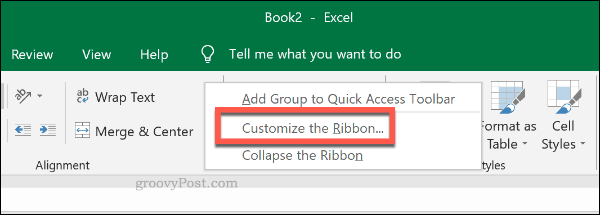
Sisse Exceli valikudklõpsake nuppu, et lubada Arendaja ruut Kohandage lint sakk. Vajutage Okei päästma.
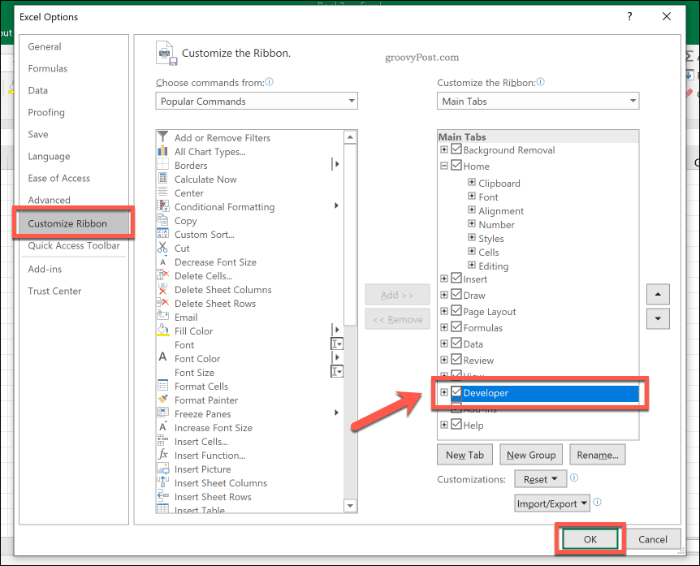
Ribaribal kuvatakse nüüd Arendaja vahekaartide Vaade ja Abi vahel.
Makro salvestamise alustamiseks klõpsake nuppu Arendaja> Makro salvestamine.
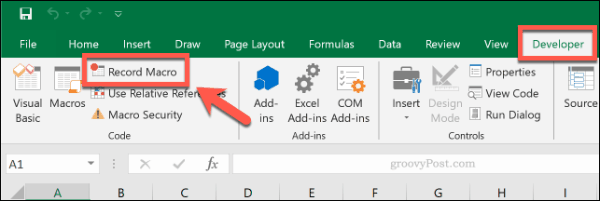
Aastal Salvesta makro aken, andke oma makrole meeldejääv nimi ja kirjeldus. Makro sidumiseks kiirklahviga tippige all täht Otseklahv, kuigi see on valikuline.
Exceli makro salvestamiseks koos praeguse töövihikuga veenduge, et Salvestage makro suvand on seatud See töövihik. Kui soovite kasutada oma makro kõigis Exceli töövihikutes, valige Isiklik makro töövihik selle asemel.
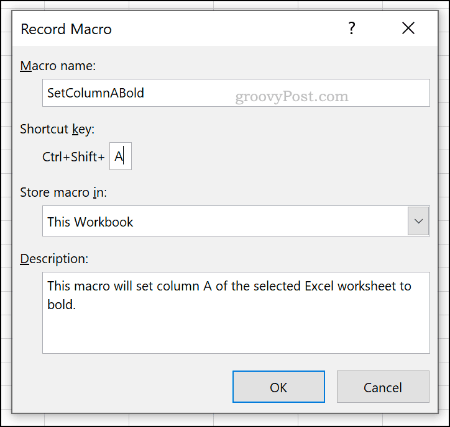
Klõpsake nuppu Okei makro salvestamise alustamiseks. Kõik pärast seda punkti tehtud sammud registreeritakse. Näiteks kui otsustate teha toimingu, näiteks lahtri vormingu muutmise, salvestatakse need toimingud.
Kui olete oma sammud makrole salvestanud, vajutage nuppu Lõpeta salvestamine sisse Arendaja sakk.

Klõpsake nuppu Makrod nuppu Arendaja vahekaardil, et näha teie salvestatud makrode loendit.
Makro kasutamiseks valige see ja klõpsake siis nuppu Jookse nuppu.
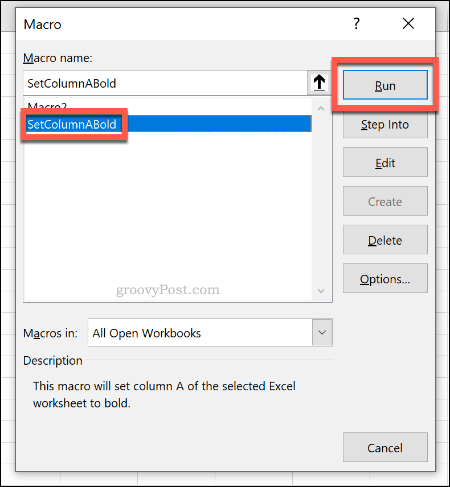
Kui lisasite makrole kiirklahvi, saate selle otsetee abil makro käitada.
Exceli makrode redigeerimine
Salvestatud makro on täiesti võimalik redigeerida, et samme täielikult lisada, muuta või eemaldada. Kahjuks peab see muudatuste tegemiseks teadma, kuidas VBA (Visual Basic for Applications) koodi kirjutada ja redigeerida.
Kui soovite muuta oma salvestatud makro (ja kirjutate hea meelega VBA-s), klõpsake nuppu Arendaja> Makrod, valige makro ja vajutage siis Redigeeri nuppu.
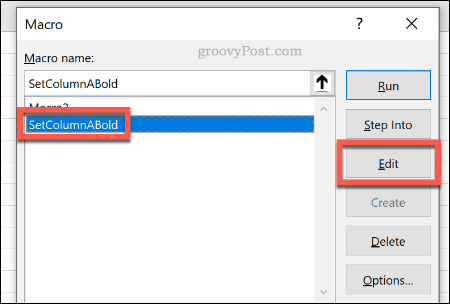
See laadib Office VBA redaktori. VBA-koodi saate muuta otse, vajutades nuppu Jookse nuppu, et testida muudatusi ja veenduda, et need toimivad.
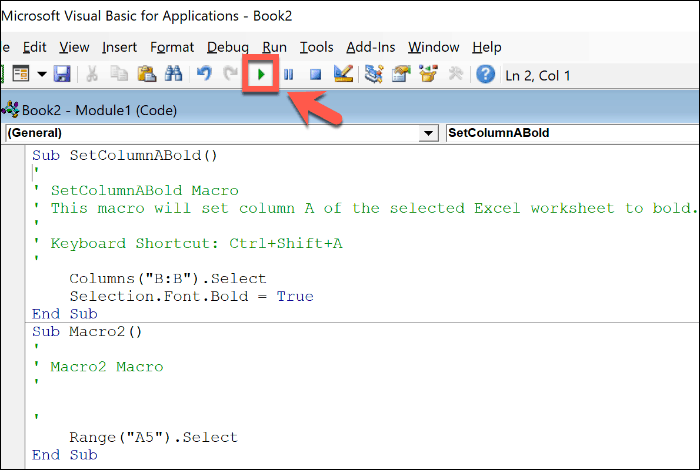
Pärast makro muudatuste tegemist sulgege Office VBA redaktor ja salvestage Exceli töövihik.
Kui te ei saa makrosid VBA-s kirjutada, on lihtsaim viis makro kustutada ja uuesti salvestada. Valige oma makro ja vajutage Kustuta selle eemaldamiseks korrake ülaltoodud samme, et see värskendatud sammudega salvestada.
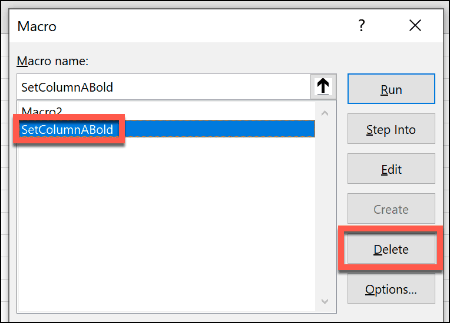
Exceli makrode salvestamine
Kui olete hakanud makrosid Excelis kasutama, saate kõik toimingud või ülesanded salvestada ja korrata neid alati, kui vaja.
Kui lähete oma Exceli töövihikut salvestama, pidage meeles, et salvestate selle XLSM-i makro-aktiveeritud töövihiku vormingus. See saab salvestage salvestatud Exceli makrod töövihiku sees, võimaldades teil neid mujal kasutada.



